Wie man passende Zeichen in Text in Excel entfernen
In diesem Artikel erfahren Sie, wie Sie übereinstimmende Zeichen in Text in Excel entfernen.
Mit einfachen Worten, während Sie Zahlen bereinigen, um nur die Zahlen und keine Zeichen in der Zelle zu erhalten. Wir werden „link: / excel-text-formeln-excel-ersatz-funktion [SUBSTITUTE-Funktion]“ verwenden, um unerwünschte Zeichen zu entfernen.
Die link: / excel-text-formeln-excel-ersatz-funktion [SUBSTITUTE-Funktion] findet und ersetzt den Text aus der Zelle. Das Suchen und Ersetzen von Text ist in der Formel enthalten. Im Gegensatz zur REPLACE-Funktion müssen wir die Position des Ersatztextes nicht angeben.
Generische Formel
=SUBSTITUTE (text, "char", "")
Text: Zeichen, das aus dem Text entfernt werden soll Zeichen: Zeichen, das entfernt werden soll, in Anführungszeichen „“: leere Zeichenfolge wird durch Zeichen ersetzt.
Lassen Sie uns diese Funktion anhand eines Beispiels verstehen.
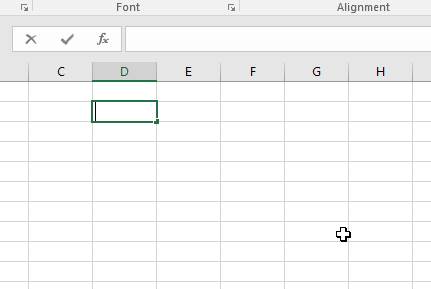
Hier wird „-“ aus den Zahlen entfernt und gibt die Zahl ohne „-“ zurück.
Jetzt entfernen wir alle unerwünschten Zeichen aus den eingegebenen Nummern.
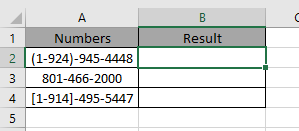
Wir können die SUBSTITUTE-Funktion innerhalb der SUBSTITUTE-Funktion mehrmals verwenden.
Verwenden Sie die Formel:
=SUBSTITUTE(SUBSTITUTE(SUBSTITUTE(SUBSTITUTE(SUBSTITUTE(A2,"(",""),")",""),"]",""),"[",""),"-","")
Erklärung:
Hier werden 5 SUBSTITUTE-Funktionen verwendet, um 5 unerwünschte Zeichen zu entfernen.
-
(.)
-
-. [. ]
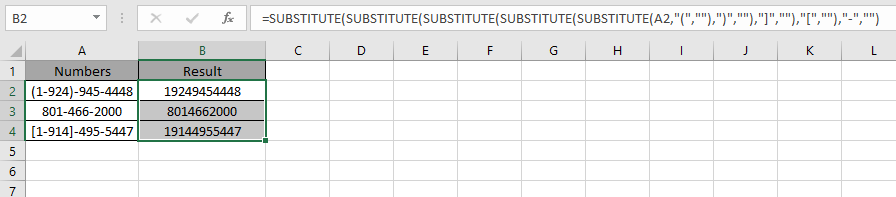
Wie Sie sehen können, entfernt die Formel alle unerwünschten Zeichen. Daher erhalten wir die sauberen Zahlen nach Bedarf.
Hinweis: Bei der SUBSTITUTE-Funktion wird zwischen Groß- und Kleinschreibung unterschieden.
Ich hoffe, Sie haben verstanden, wie Sie übereinstimmende Zeichen aus Text in Excel entfernen. Weitere Artikel zu Excel-Textfunktionen finden Sie hier. Bitte zögern Sie nicht, Ihre Anfrage oder Ihr Feedback zu dem oben genannten Artikel zu äußern.
Verwandte Artikel:
link: / excel-text-formeln-excel-replace-vs-replace-funktion [Excel REPLACE vs SUBSTITUTE-Funktion in Excel]
link: / excel-text-formeln-excel-trim-funktion [Verwendung der TRIM-Funktion in Excel]
link: / excel-text-formeln-entferne-unerwünschte-zeichen-in-excel [entferne unerwünschte zeichen in Excel]
link: / excel-text-formeln-excel-replace-funktion [Verwendung der REPLACE-Funktion in Excel]
link: / excel-text-formeln-excel-ersatz-funktion [Verwendung der SUBSTITUTE-Funktion in Excel]
-
Beliebte Artikel:
===
link: / Tastatur-Formel-Verknüpfungen-50-Excel-Verknüpfungen-zur-Steigerung-Ihrer-Produktivität [50 Excel-Verknüpfung zur Steigerung Ihrer Produktivität]: Schneller bei Ihrer Aufgabe. Mit diesen 50 Verknüpfungen können Sie noch schneller in Excel arbeiten.
link: / formeln-und-funktionen-einführung-der-vlookup-funktion [Verwendung der VLOOKUP-Funktion in Excel]: Dies ist eine der am häufigsten verwendeten und beliebtesten Funktionen von Excel, die zum Nachschlagen von Werten aus verschiedenen Bereichen verwendet wird und Blätter.
link: / tips-countif-in-microsoft-excel [Verwendung der COUNTIF-Funktion in Excel]: Zählen Sie Werte mit Bedingungen, die diese erstaunliche Funktion verwenden. Sie müssen Ihre Daten nicht filtern, um bestimmte Werte zu zählen. Die Countif-Funktion ist wichtig, um Ihr Dashboard vorzubereiten.
link: / excel-formel-und-funktion-excel-sumif-funktion [Verwendung der SUMIF-Funktion in Excel]: Dies ist eine weitere wichtige Dashboard-Funktion. Auf diese Weise können Sie Werte unter bestimmten Bedingungen zusammenfassen.